|
廊坊电脑维修SSD固态硬盘的价格如今已经很低了,很多朋友在装机的时候都会选择一些小点的固态硬盘当系统盘。这样可以大大提高开机及使用的速度,但固态硬盘使用久了,我们会发现它的读写速度明显变慢了,这是为什么呢?原因很简单,SSD固态硬盘的固件问题,SSD中的固件就如同PC和手机中的操作系统一样,一般来说,新固件除了会修正先前版本中存在的BUG,让硬件运行起来更稳定外,还会通过升级相应的算法,提升产品的整体性能。所以,当我们发现SSD的固件有了更新后,及时升级这些更新,会让产品有更好的表现。 目前,为了方便用户能轻松而快速地完成固件升级操作,许多SSD生产厂商,都为自家产品提供了相应的刷固件工具,比如:Intel的Intel SSD Toolbox、三星的Magican Software和OCZ的Toolbox等。此外,虽然有些厂家并未推出相应的工具,但其刷固件的方法十分简单,基本上一看就会。下面,我们将以三星SSD 840为例:
首先下载并安装Magican Software,安装完毕启动程序。程序会自动检测当前PC中安装的三星SSD,并将结果显示在“Disk Drive”(磁盘驱动器)页面的“驱动器
在界面左侧选择“DISK MANAGEMENT(磁盘管理)→Firmware Update(固件升级)”项,程序会自动检测目前是否有更新可用,如果有,则将相应信息显示在右侧,其中也包括固件当前所用的及可更新的版本号。确认更新的话,只需单击“更新”按钮,然后在出现的对话框中单击“是”按钮(如图2),程序会自动下载并安装固件,安装完毕,再按提示重启系统令固件生效即可。
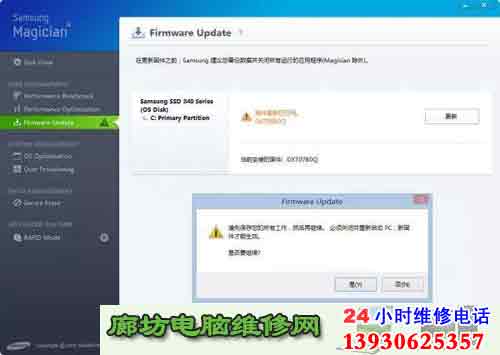
更新固件前后SSD性能对比 尽管不同的产品、不同的固件版本,对产品的性能影响并不一样,有的或许提升幅度会很大,有的提升较少,只是修正了原产品中的一些BUG,使之运行更稳定,但一般来说,新固件的整体性通常要比老固件要好。 为了测试上述更新(从DXT07B0Q版本升级到DXT08B0Q)对三星SSD的影响有多大,我们特意用AS SSD Benchmark这款工具,对产品升级前后的性能进行了测试(硬盘接口为SATA 2)。AS SSD Benchmark是一款来自德国的SSD专用测试软件,可以轻松地测试出SSD的连续读写、4KB随机读写和响应时间等成绩,并最终给出一个综合得分。最终产品性能提升情况见图3、4。

图3(提升前)

图4(提升后) 重置磁盘 恢复SSD出厂性能 SSD用久了,难免会因空闲空间不足,或用户不当使用等原因,造成产品性能的大幅度下降。这时,最有效的办法莫过于直接恢复磁盘出厂状态,使其满血复活。而要达到这个目的,我们需要HDDErase和UltraISO这两款工具来帮忙。 首先下载后解压HDDErase_V3.3.exe文件,然后安装并启动UltraISO虚拟光驱,在其主界面中单击菜单“文件→打开”,打开解压目录中的MSDOS_622.iso文件。接着,在界面左侧选择“MSDOS_622”项(如图5)。
 图5 之后在解压目录下解压HDDErase_3.3.zip文件,用鼠标将其中的HDDERASE.EXE文件拖拽到UltraISO主界面的右上侧窗格中,单击菜单“工具→刻录光盘映像”。按提示完成光盘的刻录操作。 然后重启系统,进入BIOS设置界面,将第一引导设备设置为光驱,同时将硬盘模式设置为IDE,保存并重启PC。然后在出现的系统启动菜单中选择“1.Install MS_DOS 6.22”项(如图6),回车,进入DOS引导界面,输入“HDDErase.EXE”,回车,进入HDDErase主界面。 图5 之后在解压目录下解压HDDErase_3.3.zip文件,用鼠标将其中的HDDERASE.EXE文件拖拽到UltraISO主界面的右上侧窗格中,单击菜单“工具→刻录光盘映像”。按提示完成光盘的刻录操作。 然后重启系统,进入BIOS设置界面,将第一引导设备设置为光驱,同时将硬盘模式设置为IDE,保存并重启PC。然后在出现的系统启动菜单中选择“1.Install MS_DOS 6.22”项(如图6),回车,进入DOS引导界面,输入“HDDErase.EXE”,回车,进入HDDErase主界面。
 图6 图6
这时HDDErase会自动检测当前PC中存在的硬盘,并将其显示在列表中,同时显示的还有磁盘对应的端口号(如:P0、P1或S0等)。不断输入“Y”(Yes),回车,直到进入如图7所示的界面。
最后在“PLEASE ENTER YOUr SELECTION:”后输入SSD对应的端口号,回车,然后在出现的界面中选择“1.secure erase”(安全擦除)项,回车,稍等片刻,SSD的重置工作即告完成。现在重装系统看看,磁盘的性能又恢复到出厂时的原始状态了(图8、9)。
 图8(擦除前) 图8(擦除前)

|
